利用几何画板绘制参数曲线功能,可以轻松就得到参数曲线图像,此方法操作简单,但对参数x的范围不好控制,下面介绍利用几何画板构造轨迹的方法来实现参数范围动态变化。
操作步骤如下:
步骤一 用“线段工具”画一条线段EF,在线段EF上画一点G。选择点G,“度量”——“点的值”得到点G在线段EF上的点值。
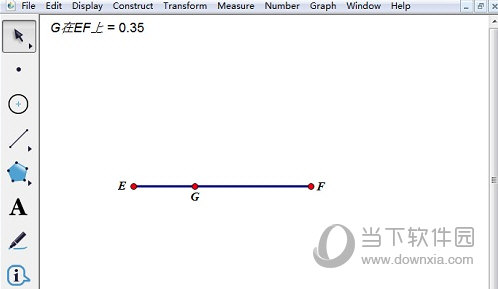
步骤二 选中点的值,“数据”——“计算”命令,计算出如下图所示的两组值。

步骤三 建立坐标系,选中两个计算值,“绘图”——“绘制点(x,y)”得到点D,依次选中点D、G,“构造”——“轨迹”。拖动点G,点D也随之在轨迹上运动,如下图所示。
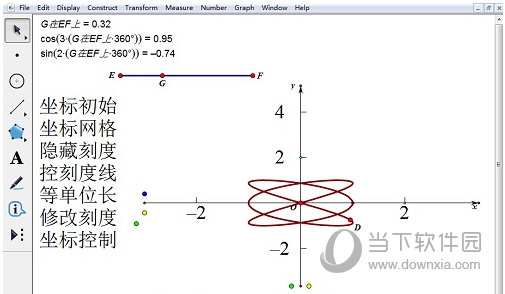
以上给大家介绍了利用几何画板构造轨迹法实现参数曲线的参数范围动态变化,主要是为了让大家掌握参数范围动态变化的参数曲线图像的绘制方法,掌握多种绘制参数曲线图像的技巧。














